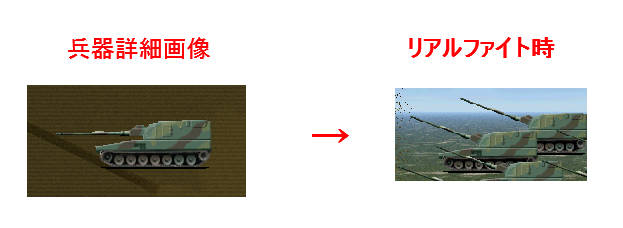
兵器詳細のときは砲身が水平なのにリアルファイトのときは砲身に仰角がかかっているのがわかると思います。
自走砲のほかヘリやプロペラ機、対空車両、一部の自走迫撃砲などもこのように兵器詳細とリアルファイトの画像がちょっと違っています。
これを再現する方法を紹介します。

画像と左の文字を見るとわかるように、99式自走榴弾砲は上が兵器詳細画像、下がリアルファイト画像となっています。また、ヘリは一番上が兵器詳細画像で、リアルファイトのときには上から順番に表示されることでローターの回転を表現しています。

リアルファイト画像は元画像に、Pixiaの選択範囲回転を使って砲身に仰角をかけて作ります。
やりかたとしては左画像や下の通りです。
- フリーベジエ曲線または長方形の領域選択で砲身のみを選択
- コピー&ペーストの後右クリックでメニューを出す
- メニュー中の"回転"にチェックをつける
- 貼り付けた範囲に□――――□ ←みたいなマークが現れるので□の部分をドラッグして回転させる
- 目的の位置へ回転させた(仰角をかけた)砲身を移動させる
- コピーした部分を背景色で塗りつぶす。また、暗い紫、ピンクの部分が現れるので灰色に塗り直したり、(R,G,B)=(100,0,100)で塗って詳細画像に指定時、違和感のないようにする

ただし、このとき普通に新規画像の作成とコピペを使って合成してはいけません。兵器エディタの機能を使う必要があります。
とりあえず兵器データを作ります(自走砲を元に作ると楽)。一通り完成したら兵器エディタで[編集]→[兵器詳細画像編集]→[自走砲パターン編集]をクリックします。するとペイント(Windowsの場合)が開くはずです。このとき同時にPixiaも使います。Pixiaではここまでに用意した兵器詳細画像とリアルファイトに使う画像の2つを開いておいてください。
ペイントは左のようになっていると思います。画像は元にした兵器によって違うと思いますが。
Pixiaで作った画像をコピーし、ペイントの[編集]→[貼り付け]で貼り付けます。上が兵器詳細画像、下がリアルファイト用です。Pixiaと違い、ペイントでは貼り付けた画像の位置を確定するには画像範囲外で1回クリックすればOKです。右クリックはしないようにしましょう。こんな感じになります。
画像の編集が終わったら、[ファイル]→[上書き保存]で保存してペイントを閉じてください。これで画像の編集は終了です。後はリアルファイトの編集を行うのみとなります。


